レポート/リストを出力したい
コンテンツID(6302)
各機能の設定/登録状況、通信結果、本体に発生したエラー情報など、さまざまな情報を確認するために、レポート/リストを出力できます。また、各レポート/リストを自動で出力したり、自動出力を停止したりできます。
-
本体に登録しているユーザーごとの集計管理レポートを出力することもできます。詳しくは、ユーザー別、機能別の集計データを出力したいを参照してください。
商品によって一部表示や操作が異なる場合があります。
さまざまなレポート/リストを出力する
-
ホーム画面で[
 ]をタップします。
]をタップします。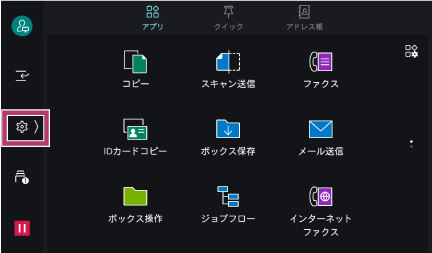
-
[機械確認(メーター確認)]をタップします。
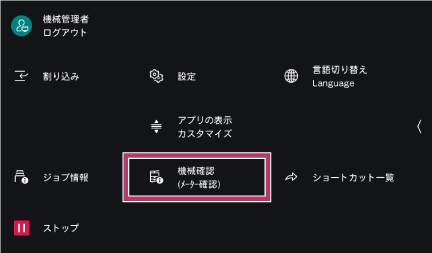
-
[レポート/リストの出力]をタップします。
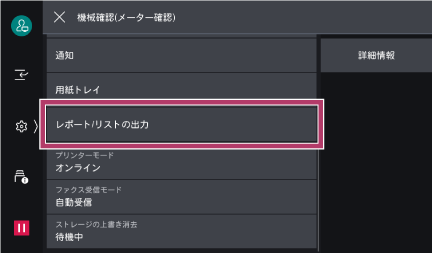
-
プリントしたいレポート/リストの種類を選びます。
補足-
表示される項目は、搭載している機能や、認証・集計管理機能の設定、および機械管理者モードに入っているかどうかによって異なります。
-
レポートの自動出力/停止の設定をするで[レポート出力の許可]を許可しない設定にしている場合は、機械管理者モードに入らないとレポート/リストの出力はできません。
-
ジョブ履歴レポートを出力する
-
[レポート/リストの出力]画面で、[ジョブ確認/通信管理レポート]または[ジョブ確認]をタップします。
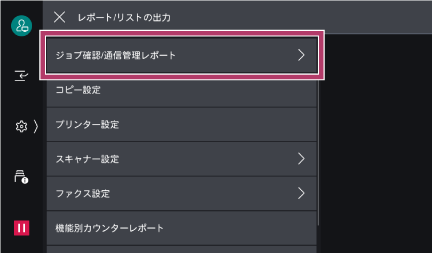
-
[ジョブ履歴レポート]を選びます。
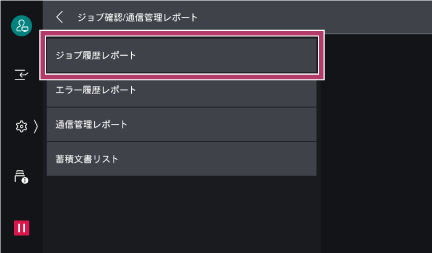
-
[プリント]をタップすると、レポートが出力されます。
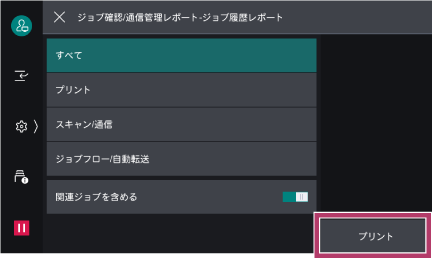
-
ホーム画面に戻るには、ホームボタンを押します。
機能設定リストを出力する
各機能の設定/登録状況を確認できます。
-
[レポート/リストの出力]画面で、プリントしたい機能を選びます
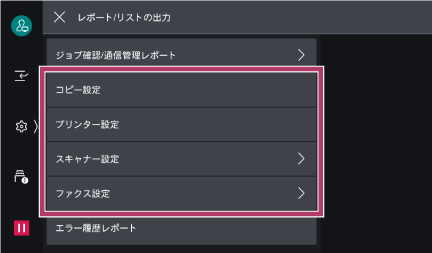
-
プリントしたいリストの種類を選び、[プリント]をタップします。
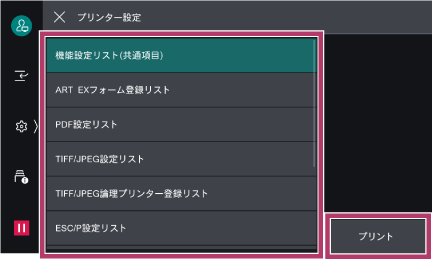
補足-
複合機の場合、[機能設定リスト(共通項目)]は、[コピー設定]、[プリンター設定]、[スキャナー設定]、および[ファクス設定]のどこからプリントしても同じ内容がプリントされます。
-
-
ホーム画面に戻るには、ホームボタンを押します。
エラー履歴レポートを出力する
本体に発生したエラーに関する情報(日付、時刻、エラーコード、エラー分類)を確認できます。
-
[レポート/リストの出力]画面で[エラー履歴レポート]をタップします。

-
[プリント]をタップすると、レポートが出力されます。

-
ホーム画面に戻るには、ホームボタンを押します。
-
アドレス帳の登録内容(連絡先リストやグループリスト)を確認したい場合は、アドレス帳をプリントしたり、PDFに保存したいを参照してください。
レポートの自動出力/停止の設定をする
-
機械管理者モードでログインします。
-
ホーム画面で[
 ]>[設定]>[システム設定]をタップします。
]>[設定]>[システム設定]をタップします。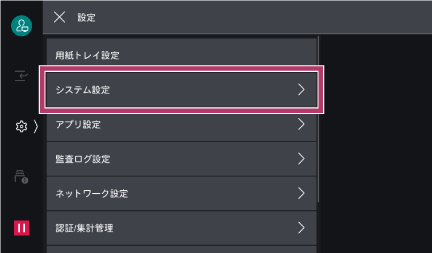
-
[レポート設定]をタップします。
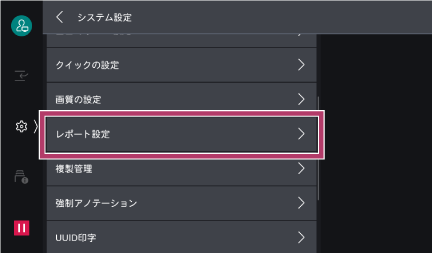
-
変更したいレポート(例として[通信管理レポート])をタップし、表示されるメニューから[自動出力しない]または[自動出力する]を選びます。

-
ホーム画面に戻るには、ホームボタンを押します。
本ページをスマートフォンなどで表示する場合はQRコードをご利用ください。